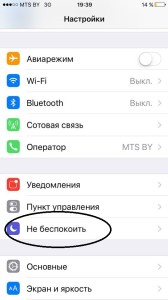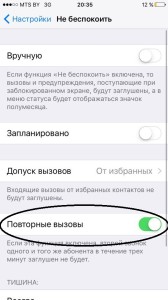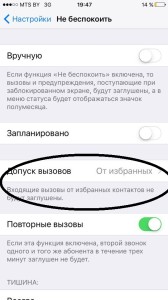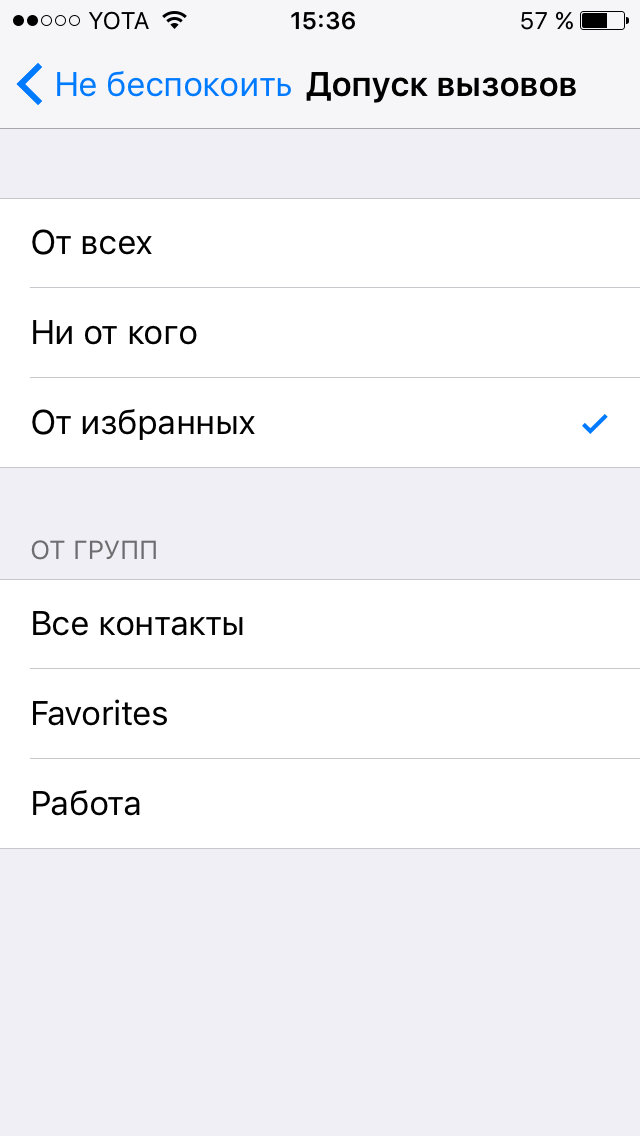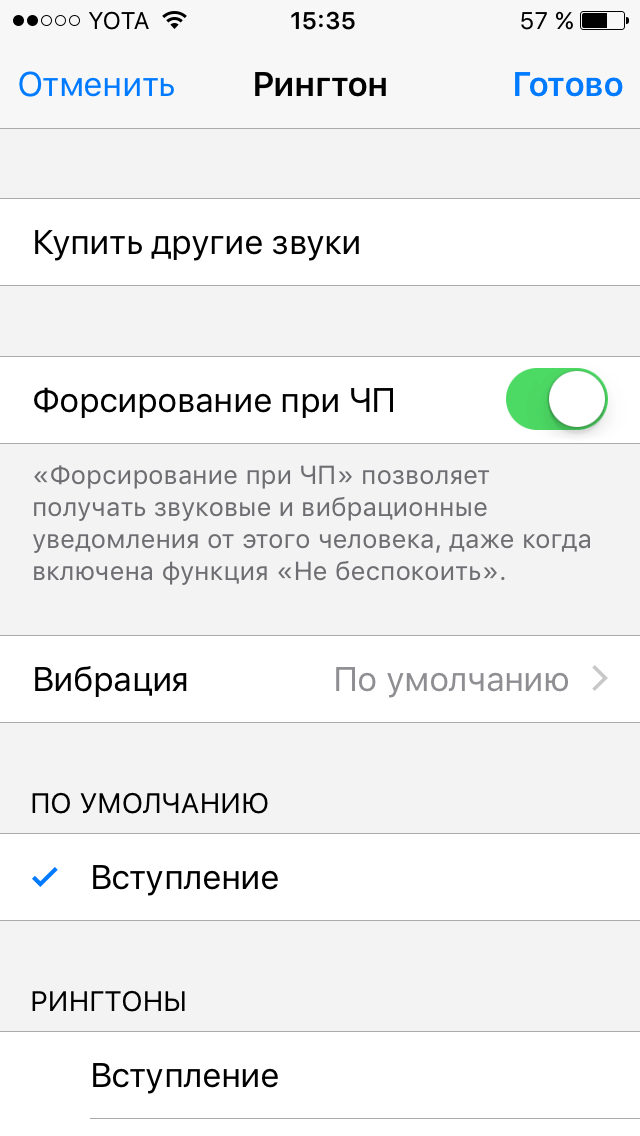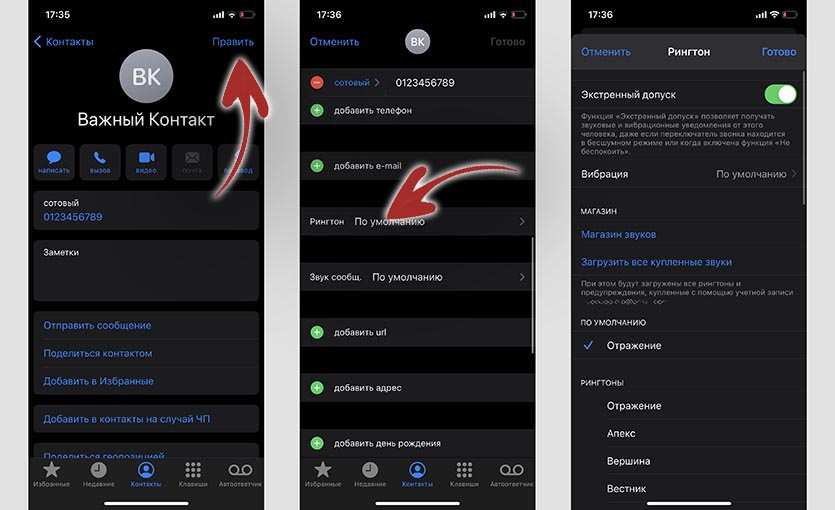Режим «не беспокоить»— это полезная функция на вашем iPhone, которая может быть использована для того, чтобы отключить все входящие вызовы или разрешить входящие вызовы от избранной группы людей.
Эта функция может быть активирована вручную или автоматически для активации в заданный вами промежуток времени. При правильном использовании режима «не беспокоить», он может быть очень полезным. Находится данная функция в основном меню настроек.
Однако есть моменты, когда может возникнуть необходимость связаться с человеком, который использует данный режим. Возможно, что человек забыл отключить этот режим или ситуации требует чтобы вы связались с ним несмотря на его желание остаться недоступным для связи.
Понять что у абонента активирован данный режим вы можете если при дозвоне вызов сразу сбрасывается, как будто абонент занят, или слышите один гудок и потом вызов сбрасывается или срабатывает голосовая почта после одного гудка. Всё зависит от мобильного оператора.
iPhone который работает в режиме «не беспокоить» не воспроизводит никаких сигналов при входящем вызове или смс: вспышка не работает, вибро не срабатывает, звуковых сигналов телефон также не подает. Однако, на телефоне отображаются пропущенные вызовы, текстовые сообщения,но так же при получении смс телефон никак не сигнализирует.
Прежде чем пробовать все варианты дозвона до нужного человека, убедитесь, что он не заблокировал именно ваши звонки,добавив в черный список. Тогда ваш вызов будет сбрасываться точно так же как и в режиме «не беспокоить». Позвоните с разных номеров.
Как позвонить кому-то кто использует режим «не беспокоить» на iPhone
Настройки по умолчанию для режима «не беспокоить» на iPhone имеет определённые лазейки, которые были намерено включены для обеспечения доступности людей даже когда их iPhone в данном режиме. Поскольку большинство пользователей iPhone скорее всего будут использовать настройки по умолчанию,у вас есть возможность всё-таки дозвониться.
Способ первый: позвонить несколько раз в течение 3 минут
Есть настройка в данном режиме, которая позволяет дозвониться до абонента, если совершить несколько вызовов в течение трех минут с одного номера. Настройка включена в режиме «не беспокоить» по умолчанию.
Идеи этой настройки по молчанию режим «не беспокоить» скорее всего основана на том, что большинство людей с меньшей Ведь с большой вероятностью пользователю айфон будут звонить сразу же несколько раз если возникает острая необходимость или при чрезвычайной ситуации. Ну такой способ не будет работать в том случае если человек изменил самостоятельно настройки.
Способ второй:Позвонить в другое время
Режим «не беспокоить» на iPhone можно либо активировать вручную, либо настроить для автоматического запуска в определённый промежуток времени. В случае если вы заметили, что человек, с которым вы пытаетесь связаться оказывается занятым и не принимает вызовы в течение фиксированного периода времени в течение дня, скорее всего, он установил на свой телефон автоматически переходит в режим «не беспокоить».
Лучшим подходом в таком случае было бы выяснить период режима и просто позвонить в другое время.
Способ третий:Звонок с другого номера
Режим «не беспокоить» имеет возможность разрешать вызовы от избранных контакты, но отключать все другие вызовы. В случае, если человек, которого вы пытаетесь связаться не является близким другом или родственником, то вполне возможно что кто-то другой является тем самым избранным контактом и может дозвониться. Свяжитесь с его близким человеком, который точно может дозвониться этому контакту.
Значит режим не беспокоить. Как дозвониться человеку, если он включил режим «Не беспокоить
Режим — это полезная функция на вашем iPhone, которая может быть использована для того, чтобы отключить все входящие вызовы или разрешить входящие вызовы от избранной группы людей.
Эта функция может быть активирована вручную или автоматически для активации в заданный вами промежуток времени. При правильном использовании режима «не беспокоить», он может быть очень полезным. Находится данная функция в основном меню настроек.
Однако есть моменты, когда может возникнуть необходимость связаться с человеком, который использует данный режим. Возможно, что человек забыл отключить этот режим или ситуации требует чтобы вы связались с ним несмотря на его желание остаться недоступным для связи.
Понять что у абонента активирован данный режим вы можете если при дозвоне вызов сразу сбрасывается, как будто абонент занят, или слышите один гудок и потом вызов сбрасывается или срабатывает голосовая почта после одного гудка. Всё зависит от мобильного оператора.
iPhone который работает в режиме «не беспокоить» не воспроизводит никаких сигналов при входящем вызове или смс: вспышка не работает, вибро не срабатывает, звуковых сигналов телефон также не подает. Однако, на телефоне отображаются пропущенные вызовы, текстовые сообщения,но так же при получении смс телефон никак не сигнализирует.
Прежде чем пробовать все варианты дозвона до нужного человека, убедитесь, что он не заблокировал именно ваши звонки,добавив в черный список.
Тогда ваш вызов будет сбрасываться точно так же как и в режиме «не беспокоить». Позвоните с разных номеров.
Как позвонить кому-то кто использует режим «не беспокоить» на iPhone
Настройки по умолчанию для режима «не беспокоить» на iPhone имеет определённые лазейки, которые были намерено включены для обеспечения доступности людей даже когда их iPhone в данном режиме. Поскольку большинство пользователей iPhone скорее всего будут использовать настройки по умолчанию,у вас есть возможность всё-таки дозвониться.
Способ первый: позвонить несколько раз в течение 3 минут
Есть настройка в данном режиме, которая позволяет дозвониться до абонента, если совершить несколько вызовов в течение трех минут с одного номера. Настройка включена в режиме «не беспокоить» по умолчанию.
Идеи этой настройки по молчанию режим «не беспокоить» скорее всего основана на том, что большинство людей с меньшей Ведь с большой вероятностью пользователю айфон будут звонить сразу же несколько раз если возникает острая необходимость или при чрезвычайной ситуации. Ну такой способ не будет работать в том случае если человек изменил самостоятельно настройки.
Способ второй:Позвонить в другое время
Режим «не беспокоить» на iPhone можно либо активировать вручную, либо настроить для автоматического запуска в определённый промежуток времени. В случае если вы заметили, что человек, с которым вы пытаетесь связаться оказывается занятым и не принимает вызовы в течение фиксированного периода времени в течение дня, скорее всего, он установил на свой телефон автоматически переходит в режим «не беспокоить».
Лучшим подходом в таком случае было бы выяснить период режима и просто позвонить в другое время.
Способ третий:Звонок с другого номера
Режим «не беспокоить» имеет возможность разрешать вызовы от избранных контакты, но отключать все другие вызовы. В случае, если человек, которого вы пытаетесь связаться не является близким другом или родственником, то вполне возможно что кто-то другой является тем самым избранным контактом и может дозвониться. Свяжитесь с его близким человеком, который точно может дозвониться этому контакту.
Стандартные настройки фильтрации входящих не защищают от нежелательных звонков. Как использовать режим «Не беспокоить» на iPhone и правильно настроить параметры?
Без звука против Не беспокоить
Для включения беззвучного режима на айфонах предусмотрена специальная кнопка. Она позволяет заглушать сигнал уведомлений. Но «Без звука» не всегда эффективно, потому что можно пропустить и не заметить важные звонки или сообщения.
Лучшим способом запрета входящих, в период, когда человек занят, является режим «Не беспокоить», который настраивается по индивидуальным требованиям человека.
Преимущество использования Do Not Disturb Mode заключается в том, что он позволяет принимать звонки от важных контактов и членов семьи, одновременно блокируя все остальные.
Еще одним плюсом является то, что он отключает смартфон и предотвращает его включение при поступлении вызова или уведомления. Когда мы просто ставим айфон на беззвучным, то все звонки и уведомления высвечиваются на экране и отвлекают нас.
Как включить режим «Не беспокоить» на iPhone
Настройка по умолчанию позволяет дозвониться до вас избранным контактам и разрешает вызовы от людей, которые звонят в течение 3 минут после первого звонка.
Для этого нужно проделать несколько шагов:
Настройки – Не беспокоить – Вручную (включить тумблер)
Значок полумесяца возле процентов батареи сигнализирует о включенном режиме.
ВАЖНО!
Для быстрого включения и выключения функции, необходимо вызвать шторку Пункта Управления и тапнуть на полумесяц.
Что означает каждый параметр и как их настроить в соответствии с индивидуальными требованиями?
Отключить повторные вызовы
Если опция «Повторные вызовы»
включена, это позволяет всем прорываться через запрет входящих. Совершив повторный звонок в течение 3 минут после первого, даже если у вас включен режим «Не беспокоить» на iphone, абонент всё равно сможет дозвониться.
Если вы не хотите, чтобы вас не тревожили по пустякам, просто отключите тумблер.
Допуск вызовов
Настройка по умолчанию разрешают дозваниваться до вас вашим избранным контактам. Все остальные звонки от других абонентов будут автоматически отклоняться.
- от всех
— позволяет дозваниваться всем контактам; - ни от кого
— блокирует все входящие абсолютно от всех; - от избранных
– разрешает совершать вызовы «избранным контактам»; - от групп
– вы сами создаете определенные группы (Семья, Друзья, Работа и тд.). Им будет дозволено звонить вам даже при включенном Do Not Disturb Mode.
Выбрать группу контактов можно так:
Настройки – Не беспокоить – Допуск вызовов – От групп (выбираем нужную группу)
Запланированное время
Компания Apple позаботилась о пользователях, добавив автоматическую функцию перехода в «Не беспокоить» по запланированному времени. Допустим, вы не хотите, чтобы вас тревожили ночью. Благодаря индивидуально заданным параметрам, телефон автоматически будет переходить в режим «Не беспокоить» на iphone.
Смартфон позволяет установить один непрерывный период времени, но не разрешает выбирать разные или несколько.
Тишина!
Настройка Do Not Disturb Mode запрещает издавать звуковые оповещения вашему телефону, когда он заблокирован и позволяет, когда разблокирован.
Но данный параметр может вызывать некоторый дискомфорт при использовании. Если вы находитесь на важном мероприятии или встрече и решили проверить телефон, то именно в этот момент смартфон может громко зазвонить.
Для того, чтобы это изменить, нужно выполнить следующие действия:
Настройки – Не беспокоить – Тишина — Всегда
Теперь ваш айфон не будет звонить или издавать звуковые сигналы, когда включен режим «Не беспокоить», независимо от того, заблокирован он или разблокирован.
«Не беспокоить» — это очень интересная функция операционной системы iOS 7, позволяющая заглушать любые уведомления, поступающие на устройство, включая вызовы (ознакомиться с инструкцией по настройке черного списка вызовов можно по
). Ее включение/выключение на iPhone и iPad может быть автоматическим по времени или ручным, если устройство тревожат в какой-то определенный неподходящий момент. Режим полной тишины довольно-таки гибок и прост в настройке, тем не менее, у многих пользователей возникают вопросы по его эффективному применению.
Так как же использовать функцию «Не беспокоить» на iOS 7 на iPhone и iPad?
Как включить/выключить режим «Не беспокоить» на iOS 7?
1. Свайпом верх от нижнего края экрана устройства открыть пункт управления наиболее востребованными его функциями:
2. Тапом по иконке с изображением полумесяца включить/выключить режим тишины:
Как настроить режим «Не беспокоить» на iOS 7?
1. Зайти в приложение «Настройки» операционной системы iOS 7:
2. Перейти в меню «Не беспокоить»:
В данном разделе настроек находятся следующие возможности:
Вручную — ручное включение/выключение режима;
Запланировано — временной промежуток, в который режим тишины будет включаться автоматически;
Допуск вызовов — данное меню позволит определиться с теми вызовами, которые смогут или не смогут дозвониться пользователю, у которого включен режим «Не беспокоить» — удобнее всего использовать настройку «От избранных», однако для этого необходимо будет добавить самые важные контакты в одноименное меню приложения «Телефон»;
Повторные вызовы — возможность заблокированных в меню «Допуск вызовов» номеров дозвониться пользователю с помощью повторного звонка;
Тишина — возможность работоспособности режима лишь в том случае, когда iPhone или iPad заблокированы, или на постоянной основе.
Таким образом, правильно под себя настроенный режим «Не беспокоить» поможет пользователю не только избежать нежелательных вызовов в определенное время суток (например, в ночное), но и временно заблокировать любые оповещения на деловой встрече или любом подобном мероприятии.
Беспокоят звонки и смс по ночам? Мешают телефонные оповещения на важных встречах по работе? Google предлагает оптимальное решение — режим «Не беспокоить»!
Навигация
- Зачастую, в суматохе дня можно забыть поставить телефон перед сном на беззвучный режим или отключить его вовсе для того, что бы ночью звонки, смс и оповещения не мешали спокойно спать, или же, отключить телефон на важной встрече и не отвлекаться от работы
- Поэтому компания Google предложила для владельцев смартфонов и планшетов на платформе андроид специальную опцию под название «Не беспокоить»
- Теперь вы можете просто установить определенные часы, в которые ваш телефон будет отключать все уведомления, но по прежнему работать
Как установить режим «Не беспокоить»?
ВАЖНО: Ваш телефон должен быть на платформе Android версии 6.0 и следующие.
На других смартфонах и планшетах Android уведомления отключаются другим способом.
Опция «Не беспокоить» состоит из нескольких пунктов, которые вы можете выбрать на свое усмотрение:
- Пункт «Только будильник»
позволит отключить все звонки и уведомления, за исключением будильника - Пункт «Только важные»
. Выбрав эту опцию вы сможете получать звонки и сообщения только от выбранных вами контактов, занесенных в список «Избранные»
- Пункт «Полная тишина».
В случае выбора этой опции телефон переходит полностью в беззвучный режим
Каждый из видов опции «Не беспокоить» вы можете установить на определенное время и дату, сделать ежедневными.
Как воспользоваться функцией «Не беспокоить» на гаджетах на платформе Android 5.0?
Несмотря на другую версию платформы Android, пользователи так же могут включить функцию «Не беспокоить». Вы так же сможете добавить исключения для важных уведомлений или будильника и установить отключение оповещений на смартфоне или планшете на определенное время и дату.
Что нужно сделать, чтобы отключить вибрацию и звук?
Для отключения и звука, и вибрации нужно проделать следующее:
- Удерживать кнопку, которая регулирует уровень громкости
, до появления меню. Если у вас включено аудио, то можно нажать на символ «звонок»
- Выбрать из представленных опций ту, которая необходима: «Важные»
, «Не беспокоить», «1 час»
и «Бессрочно».
Особенность пункта «Бессрочно»
в том, что на ваше устройство не будут поступать никакие уведомления до тех пор, пока вы не отключите опцию. Режим «1 час»
не подразумевает отключение всех оповещений лишь на час. Кнопками, регулирующими громкость
вы можете добавлять время действие режима «Не беспокоить»
Как отключить функцию «Не беспокоить»?
Прежде всего, нужно понять, отключены ли на вашем телефоне оповещения. Для этого следует посмотреть на верхнюю часть экрана. Если горит символ «Звездочка»
или «Зачеркнутый круг»
, то это означает, что вибрация и звук отключены. В таком случае, вам необходимо:
- Нажать и удерживать кнопку увеличения и уменьшения громкости
до появления меню - Выбрать значок, обозначающий «Все звонки»
Как добавить уведомления в «Важное»?
Для того, чтобы добавить необходимые вам оповещения в «Важное»
следует:
- Открыть пункт «Настройки».
- Выбрать раздел «Звуки и уведомления»
, а затем подраздел «Режимы оповещения»
. В данном подпункте есть возможность выбора приоритетных оповещений.
Видео: Как включить режим не беспокоить?
Наконец-то был обновлён режим «Не беспокоить». Он далеко не настолько продвинутый, как на Android, но всё же стал немного лучше. Появилось больше опций. Теперь вы можете активировать режим всего на час или на время конкретной встречи.
Кроме того, iPhone стал вести себя по-другому, когда режим активен. Экран блокировки становится чёрным, а все уведомления исчезают. Экран не загорается, даже когда приходит новое уведомление.
Опции в Пункте управления
Как открыть новые опции режима «Не беспокоить»? Из Пункта управления. Открыв Пункт управления, нажмите на значок режима с полумесяцем с помощью или просто зажмите его дольше обычного.
Вы увидите дополнительные опции: можно включить режим на час, до сегодняшнего вечера (или окончания мероприятия), а также до ухода из нынешней геопозиции.
Самый удобный вариант – на 1 час. Таким образом можно легко и быстро на время обеззвучить свой смартфон и не переживать о том, что вы забудете отключить режим.
«Не беспокоить» в ночное время
В секции Не беспокоить
в Настройках
появился новый пункт. Когда вы нажмёте на переключатель рядом с Запланировано
, то увидите дополнительный вариант – Отход ко сну
.
Включите опцию, и ваш смартфон не будет вас беспокоить, пока вы спите. Экран станет тёмным, и вы увидите сообщение о том, что режим «Не беспокоить» активен, а уведомления будут появляться в Центре уведомлений без звука. Вы не услышите каких-либо звуков, а экран не будет загораться от каждого нового уведомления.
Есть также небольшая хитрость, позволяющая активировать виджет с погодой на экране блокировки . Он доступен только с функцией «Отход ко сну».
«Не беспокоить» на стероидах – режим «В покое»
Зайдите в Настройки
-> Экранное время
-> В покое
и настройте расписание. Сделайте его таким же, как и для режима «Не беспокоить».
Как только активируется режим «Не беспокоить», вы не сможете использовать большинство приложений на своём iPhone. Всё от Instagram и до Facebook будет заблокировано до тех пор, пока вы не проснётесь. Или же вы просто сможете отключить функцию «В покое» при острой необходимости.
Это отличное начало совершенствования режима «Не беспокоить». Надеемся, что в iOS 13 появится ещё больше полезных опций. Было бы неплохо иметь возможность блокировать только некоторые уведомления. Кроме того, режим мог бы быть интегрирован с функцией Shortcuts.
When you’re watching a movie, in a meeting, or just feeling mellow, you may not want your phone to interrupt whatever you’re doing. That’s where Do Not Disturb settings come in. They temporarily stop calls from getting in the way.
However, sometimes life gets complicated. You may not want your phone to ring if just anyone is calling, but you also don’t want to miss a call from your kid, spouse, best friend, or pet sitter. No problem. Here’s how to get notified of calls and texts while in Do Not Disturb mode on your iPhone.
Get calls from a group of contacts
Since iOS 12, it’s been easy to make an exception for a group of contacts on the Do Not Disturb settings screens. To add a group:
- Open Settings
- Tap “Do Not Disturb”
- Toggle Do Not Disturb to “on”
- In the Phone section of the screen, tap “Allow Calls From”
- You can choose to allow calls from Everyone, No One, or the contacts you’ve selected as Favorites. You can also make an exception for an existing Contacts group. (You can only create a Group using iCloud on your Mac.)
Get calls from individual contacts
If there’s an individual contact who you want to hear from, but they are not on your Favorites list, you can still make an exception to Do Not Disturb on a person-by-person basis.
- Open Contacts
- Select the entry for the person you want to bypass DND
- Tap “Edit” in the card’s upper right corner
- Scroll down to “Ringtone” and tap it
- At the top of the next card, toggle Emergency Bypass to “on.” That allows calls from that person to bypass Do Not Disturb.
- Before you tap “Done” to finish, stop and think for a moment. You might not want to miss a call, but if you don’t want to interrupt a meeting, you may want to set a more subtle ringtone or alert sound for that person than your usual ringtone.
- You can also let texts from an individual bypass DND. Go back to the person’s Contact card, tap “Edit,” and tap “Text Tone.”
- Toggle Emergency Bypass to “on.”
- There’s one way that Text Tone differs from Ringtone: where calls require some kind of sound to be selected, you can turn off text alarm sounds completely, relying on just vibrations to notify you. (As always, you can select from an array of vibration patterns or create your own.)
Calls or messages from important individuals (even if they’re not marked as Favorites) will now get through to you, whether your Do Not Disturb is active or not.
Vox Media has affiliate partnerships. These do not influence editorial content, though Vox Media may earn commissions for products purchased via affiliate links. For more information, see our ethics policy.
When you’re watching a movie, in a meeting, or just feeling mellow, you may not want your phone to interrupt whatever you’re doing. That’s where Do Not Disturb settings come in. They temporarily stop calls from getting in the way.
However, sometimes life gets complicated. You may not want your phone to ring if just anyone is calling, but you also don’t want to miss a call from your kid, spouse, best friend, or pet sitter. No problem. Here’s how to get notified of calls and texts while in Do Not Disturb mode on your iPhone.
Get calls from a group of contacts
Since iOS 12, it’s been easy to make an exception for a group of contacts on the Do Not Disturb settings screens. To add a group:
- Open Settings
- Tap “Do Not Disturb”
- Toggle Do Not Disturb to “on”
- In the Phone section of the screen, tap “Allow Calls From”
- You can choose to allow calls from Everyone, No One, or the contacts you’ve selected as Favorites. You can also make an exception for an existing Contacts group. (You can only create a Group using iCloud on your Mac.)
Get calls from individual contacts
If there’s an individual contact who you want to hear from, but they are not on your Favorites list, you can still make an exception to Do Not Disturb on a person-by-person basis.
- Open Contacts
- Select the entry for the person you want to bypass DND
- Tap “Edit” in the card’s upper right corner
- Scroll down to “Ringtone” and tap it
- At the top of the next card, toggle Emergency Bypass to “on.” That allows calls from that person to bypass Do Not Disturb.
- Before you tap “Done” to finish, stop and think for a moment. You might not want to miss a call, but if you don’t want to interrupt a meeting, you may want to set a more subtle ringtone or alert sound for that person than your usual ringtone.
- You can also let texts from an individual bypass DND. Go back to the person’s Contact card, tap “Edit,” and tap “Text Tone.”
- Toggle Emergency Bypass to “on.”
- There’s one way that Text Tone differs from Ringtone: where calls require some kind of sound to be selected, you can turn off text alarm sounds completely, relying on just vibrations to notify you. (As always, you can select from an array of vibration patterns or create your own.)
Calls or messages from important individuals (even if they’re not marked as Favorites) will now get through to you, whether your Do Not Disturb is active or not.
Vox Media has affiliate partnerships. These do not influence editorial content, though Vox Media may earn commissions for products purchased via affiliate links. For more information, see our ethics policy.
Режим «Не беспокоить» — отличное решение для тех, кто по какой-то причине не хочет переводить свой iPhone в авиарежим на ночь, но опасается нежелательных звонков и сообщений во время сна. Но есть люди, звонкам от которых мы всегда рады, и поэтому хочется всегда быть с ними на связи. Давайте рассмотрим, какие решения предлагает для вас новая iOS 10.
Для начала напомним о способе, который уже более-менее известен многим. Чтобы добавить исключения для пользователей, которые смогут дозвониться до вас всегда, нужно открыть Настройки и перейти в раздел «Не беспокоить», где в подразделе «Допуск вызовов» необходимо выбрать группу абонентов, которые смогут с легкостью пробиться через режим сна. Но это группы, а можно ли создать исключение для конкретного пользователя?
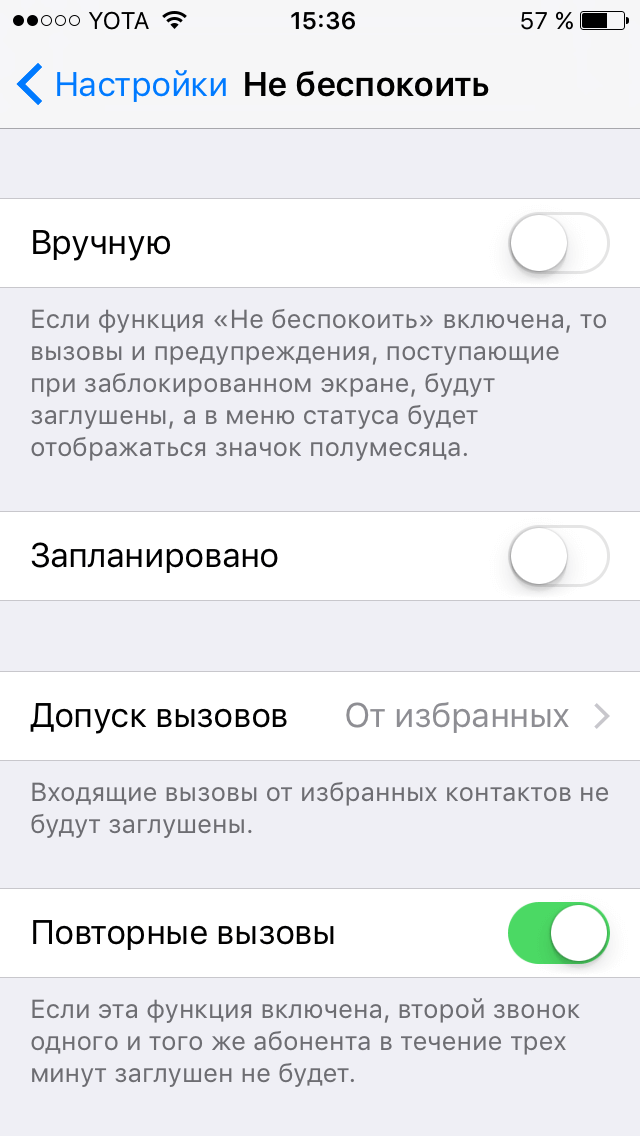
В iOS 10 можно и это. Открываем приложение Контакты, выбираем нужного пользователя и нажимаем «Изменить». Открываем подраздел «Рингтон» и видим такой пункт — «Форсирование при ЧП». Включаем переключатель — и теперь этот конкретный абонент сможет дозвониться до вас, даже если вы включили режим «Не беспокоить».
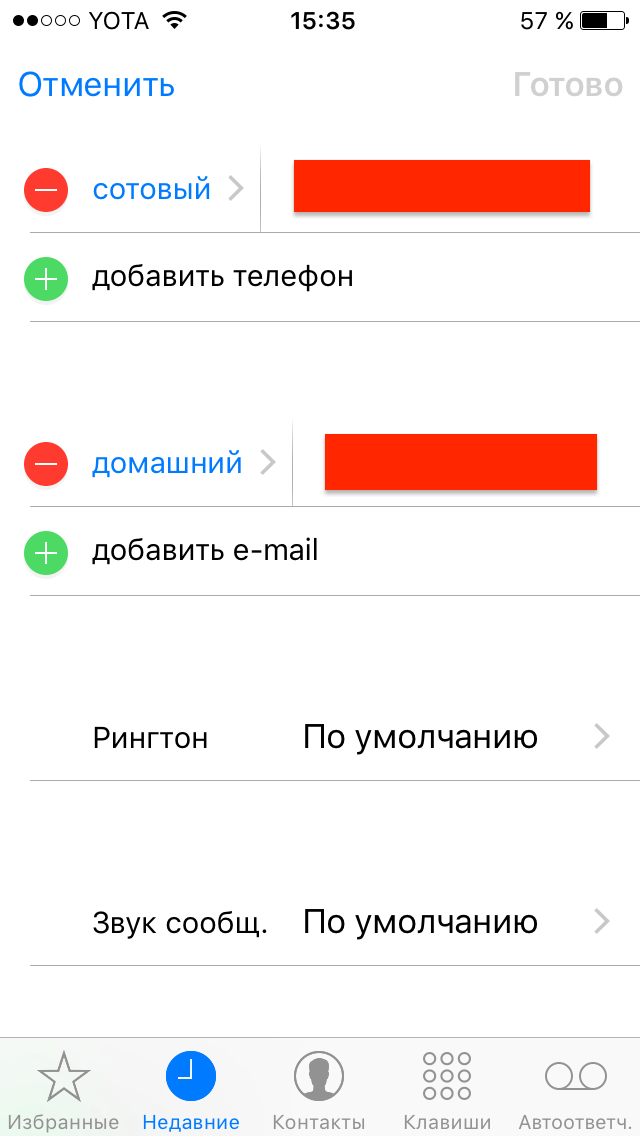
Судя по всему, это далеко не последний сюрприз, скрывающийся в недрах iOS 10. Мы продолжаем копать и будем благодарны, если вы сообщите в комментариях о скрытых функциях системы, которые вам удалось найти.
iOS 10Операционные системы AppleСоветы по работе с Apple
|
Обновлено 4 декабря 2020 18
Каждый владелец iPhone может оградить себя от ненужных вызовов, включив беззвучный режим или режим не беспокоить. В таком режиме можно запросто пропустить важный звонок или упустить серьезное уведомление.
В настройках режима Не беспокоить есть возможность разрешить допуск вызовов от всех людей из списка контактов или от избранных контактов на смартфоне. Такое деление не всегда удобно, ведь приходится добавлять в избранное всех родственников, близких друзей и коллег по работе.
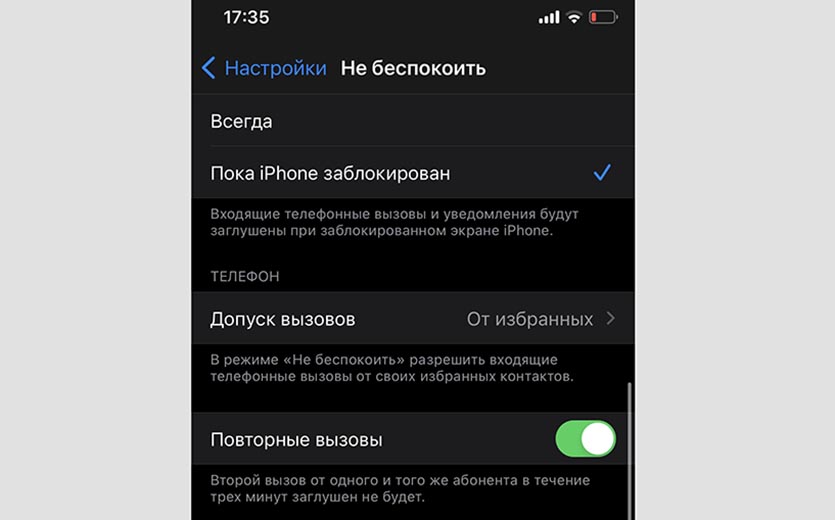
Есть еще один способ выдать определенным контактам приоритет на преодоление беззвучного режима на iPhone.
📌 Спасибо re:Store за полезную информацию. 👌
Как настроить важные контакты
1. Открываем приложение Контакты или одноименную вкладку в приложении Телефон.
2. Находим нужный контакт в списке и открываем его карточку.
3. Нажимаем кнопку Править в правом верхнем углу.
4. Находим раздел Рингтон и открываем его.
5. Включаем переключатель Экстренный допуск.
6. Нажимаем Готово для сохранения настроек и еще раз Готово для сохранения контакта.
После этого вызовы от данного контакта будут “пробиваться” через режим Не беспокоить или беззвучный режим.

🤓 Хочешь больше? Подпишись на наш Telegram.

iPhones.ru
Не пропустите ни одного важного звонка.
- iOS,
- restore,
- инструкции,
- фишки
Артём Суровцев
@artyomsurovtsev
Люблю технологии и все, что с ними связано. Верю, что величайшие открытия человечества еще впереди!
Как дозвониться до человека у которого выключен звук?
Чтобы заставить звонить телефон с выключенным звуком, нужно зайти на страницу https://www.google.com/android/find, авторизоваться в ней с той учетной записью, под которой работает телефон, выбрать нужное устройство и нажать кнопку Play Sound.
- Как позвонить человеку если у него без звука?
- Как экстренно позвонить человеку?
- Как дозвониться до человека который не в сети?
- Как дозвониться на айфон если отключен звук?
- Как дозвониться Если включен режим сна?
- Как позвонить чтобы разбудить?
- Что слышит абонент в режиме полета?
- Как можно позвонить на телефон через интернет?
- Можно ли позвонить в 112 Если нет связи?
- Можно ли совершить телефонный звонок Если у вас нет подключения к мобильной сети?
- Как понять что я в черном списке?
- Когда говорят номер не в сети?
- Как разбудить человека с выключенным звуком на телефоне?
- Как включить звук только для одного контакта?
- Как работает функция не беспокоить?
- Куда звонить если человек не отвечает на звонки?
- Как найти телефон в квартире если он на беззвучном режиме?
- Как звук передается по телефону?
- Как понять что включен режим не беспокоить?
- Как позвонить через Yolla?
- Можно ли найти выключенный iPhone?
- Как понять что твой номер телефона в черном списке?
- Как звонить через скрыты?
- Как написать человеку если он вас заблокировал?
- В чем разница между режимом без звука и не беспокоить?
- Почему я не могу дозвониться до абонента?
- Как сделать чтобы было занято на айфоне?
- Как найти телефон в квартире если он без звука?
- Почему нет звука во время разговора?
Как позвонить человеку если у него без звука?
Если же вы боитесь пропустить телефонный вызов от определенного человека, то можете попробовать утилиту Silent Mode Bypass. Она позволяет занести интересующие вас номера контактов в особый список, который позволяет перечисленным в нем абонентам дозвониться до вас, минуя тихий режим аппарата.
Как экстренно позвонить человеку?
В любой экстренной ситуации звоните по номеру 112. Это единый номер для всех операторов связи. Звонок с телефона бесплатный и возможен даже если номер заблокирован за неуплату или в мобильный телефон не вставлена сим-карта.
Как дозвониться до человека который не в сети?
Для этого его необходимо установить специальные мессенджеры, например Voxer Walkie Talkie, Walkie Talkie, Two Way: Walkie Talkie. Следует заметить, что в этом случае ваше общение не будет приватным. Его сможет прослушать кто-нибудь, если случайно или намеренно попадет на ту же частоту.
Как дозвониться на айфон если отключен звук?
Если вас не слышат собеседники по телефонным вызовам или вызовам FaceTime. Откройте программу «Диктофон». Нажмите кнопку записи, произнесите что-нибудь в верхнюю часть устройства iPhone, а затем остановите запись.
Как дозвониться Если включен режим сна?
Открываем приложение Контакты, выбираем нужного пользователя и нажимаем «Изменить». Открываем подраздел «Рингтон» и видим такой пункт — «Форсирование при ЧП». Включаем переключатель — и теперь этот конкретный абонент сможет дозвониться до вас, даже если вы включили режим «Не беспокоить».
Как позвонить чтобы разбудить?
Если вы хотите разбудить кого-то, позвоните на бесплатный номер 0730. Отнеситесь к звонку с энтузиазмом: пойте песни, рассказывайте стихи, шутите, — удивите и порадуйте собеседников. Если вы хотите, чтобы система подобрала для вас подходящего собеседника, укажите свой пол перед звонком или установкой будильника.
Что слышит абонент в режиме полета?
Это очень просто: достаточно просто активировать режим полета, а затем включить Wi-Fi. Звонящему при этом скажут, что телефон выключен, и он не побеспокоит пользователя, который в это время может спокойно общаться по WhatsApp или просматривать сайты.
Как можно позвонить на телефон через интернет?
Наиболее распространенным вариантом совершения бесплатных звонков через Интернет являются популярные мессенджеры, такие как Viber, Telegram, WhatsApp, Skype и другие. Все, что для этого нужно — установить соответствующее приложение на компьютер или смартфон, и, если необходимо, подключить к устройству гарнитуру.
Можно ли позвонить в 112 Если нет связи?
Техническая реализация единого номера 112
Система 112 работает по своим законам. Позвонить по номеру можно не только при отсутствии сети оператора или отрицательном балансе, но даже с устройства без SIM-карты и с заблокированной клавиатурой.
Можно ли совершить телефонный звонок Если у вас нет подключения к мобильной сети?
Некоторые операторы разрешают звонить по Wi-Fi без сигнала мобильной сети. Если ваш оператор не поддерживает эту функцию, вы всё равно можете звонить через службу VoIP.
Как понять что я в черном списке?
Есть несколько признаков, по которым можно предпологать, что вы в черном списке, пишет «Дивогляд» со ссылкой на «Технофан»:
- ваш звонок мгновенно сбрасывают;
- короткие гудки во время звонка несколько дней;
- длинные гудки также свидетельствуют о блоке-некоторые сервисы маскируют блок так, чтобы абонент об этом не догадался;
Когда говорят номер не в сети?
Если вы слышите эту фразу при исходящем звонке, значит, по каким-то причинам у телефона абонента, которому вы пытаетесь дозвониться, отсутствует связь с базой данных. Когда вы звоните, оператор пытается найти того, кому вы звоните, и не находит его, сообщая, что такой номер не зарегистрирован сети.
Как разбудить человека с выключенным звуком на телефоне?
Чтобы заставить звонить телефон с выключенным звуком, нужно зайти на страницу https://www.google.com/android/find, авторизоваться в ней с той учетной записью, под которой работает телефон, выбрать нужное устройство и нажать кнопку Play Sound.
Как включить звук только для одного контакта?
Экстренный допуск (Форсирование при ЧП) для сообщений:
- Откройте приложение Контакты.
- Выберите нужный контакт и нажмите Править/Изменить.
- Выберите Звук сообщения.
- В самом верху экрана нажмите на переключатель рядом с Экстренный допуск (Форсирование при ЧП).
- Нажмите Готово.
Как работает функция не беспокоить?
Режим «Не беспокоить» на телефоне позволяет отключить звук, вибрацию и визуальные оповещения. Вы можете выбрать, какие уведомления получать, а какие блокировать. Важно! Некоторые из этих действий можно выполнить только на устройствах с Android 9 и более поздних версий.
Куда звонить если человек не отвечает на звонки?
Отдел полиции: 102, с мобильного — 112. Бюро регистрации несчастных случаев ГУ МВД России по Москве: 8 (495) 688-22-52; +7 (495) 684-00-25, +7 (495)6 84-31-39 (круглосуточно).
Как найти телефон в квартире если он на беззвучном режиме?
Как найти телефон дома, если он на беззвучном режиме:
- Откройте сайт https://myaccount.google.com/find-your-phone.
- При необходимости войдите в аккаунт, который вы используете на телефоне
- В списке Android-устройств, на которых используется этот аккаунт, выберите свой смартфон
Как звук передается по телефону?
В самом простом виде сотовый телефон — это двухстороннее радио, состоящее из радиопередатчика и радиоприемника. Когда происходит вызов по мобильному, телефон преобразует голос в электрический сигнал, который затем передается с помощью радиоволн на ближайшую вышку сотовой связи.
Как понять что включен режим не беспокоить?
Если включить режим «Не беспокоить», звонки, SMS, письма на электронную почту и другие сообщения будут приходить без звука и вибрации. Также не будут появляться уведомления.
Как позвонить через Yolla?
Как бесплатно позвонить на международный номер с помощью Yolla?:
- Зарегистрируйте свой номер телефона в приложении или на сайте Yolla;
- Если хотите, можете синхронизировать свои контакты с Yolla в приложении.
- Выберите международный номер телефона из списка контактов или введите его вручную;
- Нажмите кнопку «Вызов».
Можно ли найти выключенный iPhone?
Find My — полезная функция, позволяющая обнаружить утерянный iPhone. В 2021 году, в новой версии операционной системы iOS 15, компания расширила возможности Find My. Теперь пользователь может увидеть телефон на карте, даже если он разрядился или злоумышленник его выключил.
Как понять что твой номер телефона в черном списке?
Известно, как узнать, что вас добавили в «черный список»:
- Попробовать с другой SIM-карты. Это самый простой и работающий способ.
- Ваш звонок сбрасывается. Еще один простой способ, который поможет узнать, заблокированы ли вы.
- Обычные гудки. Если абонент не принимает вызов, это тоже может быть причиной того,
- Скрытие номера.
Как звонить через скрыты?
Использовать скрытый номер при исходящем звонке можно просто набрав #31# перед номером телефона вызываемого абонента.
Как написать человеку если он вас заблокировал?
Как обойти блокировку в WhatsApp в новых версиях мессенджера:
- Откройте настройки приложения WhatsApp и выберите раздел «Аккаунт», пункт «Изменить номер».
- Введите новый номер мобильного телефона.
- После повторной регистрации вы сможете связаться с человеком, который вас заблокировал.
В чем разница между режимом без звука и не беспокоить?
Чем отличаются на телефоне режимы «без звука» и «не беспокоить» Режим «без звука» дает возможность смартфону работать в обычном формате, принимать все вызовы, но бесшумно, не мешая другим людям. У кнопки «не беспокоить» функции другие, — сообщает АЭИ «Прайм». Её удобно использовать, например, на совещании.
Почему я не могу дозвониться до абонента?
На номере недостаточно денег для звонка. Проверьте баланс и при необходимости пополните его. В настройках телефона включена функция блокировки звонков, например, блокируются номера, которых нет в списке контактов, или подключена услуга Чёрный список, в которой вы указываете номера, звонки с которых блокируются.
Как сделать чтобы было занято на айфоне?
Использование режима «Не беспокоить» с фокусированием на iPhone или iPad:
- Выберите «Настройки» > «Фокусирование».
- Нажмите «Не беспокоить».
- В разделе «Автовключение» настройте автоматическое включение режима «Не беспокоить» в определенное время, в определенной геопозиции или при использовании определенного приложения.
Как найти телефон в квартире если он без звука?
Как найти телефон дома, если он на беззвучном режиме:
- Откройте сайт https://myaccount.google.com/find-your-phone.
- При необходимости войдите в аккаунт, который вы используете на телефоне
- В списке Android-устройств, на которых используется этот аккаунт, выберите свой смартфон
Почему нет звука во время разговора?
Топ причин, почему нет звука на телефоне:
Неправильные настройки громкости Неправильные аудионастройки приложения Включен режим «за рулем», «не беспокоить» или режим экономии батареи Аудио-разъем телефона засорен или изношен
Ответить
Функция iPhone «Не беспокоить» — отличный способ убедиться, что телефон не мешает вам, когда вы спите или заняты. Но если вы хотите, чтобы определенный контакт по-прежнему мог вас контролировать, вы можете занести его в белый список. Вот как.
Режим «Не беспокоить» автоматически отключает все звонки, уведомления и предупреждения, которые вы получаете, когда ваш iPhone заблокирован. Эту функцию можно включить, нажав значок «Полумесяц» в Центре управления.
Если вы нажмете 3D Touch / Haptic Touch на значок «Не беспокоить», вы можете включить его в течение часа или до тех пор, пока не покинете текущее местоположение. Вы также можете настроить режим «Не беспокоить» по расписанию, выбрав «Настройки»> «Не беспокоить»> «По расписанию».
По умолчанию режим «Не беспокоить» работает как переключатель «все или ничего». Однако вы можете добавить исключения в фильтр «Не беспокоить» двумя способами.
Как добавить избранное в белый список в режиме «Не беспокоить»
Вкладка «Избранное» в приложении «Телефон» — это современный вариант быстрого набора. Добавьте пару номеров, с которыми вы часто общаетесь, для соединения в одно касание. Функция «Избранное» также имеет несколько других преимуществ, таких как возможность добавления виджета «Избранное» на экран блокировки.
Список избранного также напрямую интегрируется с функцией «Не беспокоить». Чтобы настроить параметры, откройте приложение «Настройки», выберите «Не беспокоить», выберите «Телефон», а затем нажмите «Разрешить звонки от».
Затем переключите настройку на «Избранное». С этим набором любой, кто звонит вам из вашего списка избранного, будет впущен.
В iOS также есть опция «Не беспокоить» под названием «Повторные звонки». Если вы включите эту функцию, второй вызов от того же абонента будет разрешен в течение трех минут.
Как добавить контакты в избранное
Если вы не настроили список «Избранное», вы можете сделать это, зайдя в приложение «Телефон» и нажав на вкладку «Избранное». Добавьте членов своей семьи и близких друзей в этот список, нажав кнопку «Плюс» в верхнем левом углу.
Теперь найдите контакт в своей контактной книге.
Нажмите на контакт, и вы увидите всплывающее окно со всей доступной контактной информацией (включая альтернативные номера и параметры FaceTime).
Выберите вариант «Позвонить», а затем выберите их номер.
Они будут добавлены в ваш список избранного. Повторите процесс для всех контактов, которые вы хотите добавить в белый список из режима «Не беспокоить».
Разрешить контактам использовать аварийный байпас
Метод «Избранное» для пропуска звонков подойдет не всем. Я, например, использую Избранное как ярлык для доступа к моим часто используемым контактам, в том числе всем членам моей семьи и друзьям.
В экстренных случаях я хочу, чтобы через фильтр «Не беспокоить» проходила лишь небольшая группа контактов. Если вы находитесь в одной лодке, вы можете использовать функцию аварийного обхода, добавленную в iOS 10.
Функция аварийного обхода работает для каждого контакта и включает элементы управления как для вызовов, так и для текстовых сообщений. После того, как вы включите аварийный обход для контакта, его вызов или текст могут поступить, даже если у вас включен режим «Не беспокоить» и если ваш телефон находится в беззвучном режиме.
Чтобы включить функцию аварийного обхода для контакта, откройте приложение «Телефон» и найдите контакт.
Нажмите на контакт, чтобы открыть его карточку контакта. Затем нажмите кнопку «Изменить» в правом верхнем углу.
Проведите пальцем вниз, пока не найдете вариант «Мелодия», и нажмите на него.
В верхней части экрана нажмите на переключатель рядом с «Emergency Bypass», чтобы включить эту функцию. Нажмите «Готово», чтобы сохранить настройки и вернуться к предыдущему экрану.
Вы можете сделать то же самое для текстовых сообщений, нажав «Text Tone» и включив функцию «Emergency Bypass» на следующем экране.
Вы можете повторить этот процесс для всех контактов, которые хотите пропустить через фильтр «Не беспокоить». После настройки ваш iPhone будет звонить каждый раз, когда вам звонят или отправляют сообщение.
Как работает функция «Не беспокоить iOS»
Не беспокоить автоматически отключает все звонки, уведомления и оповещения, которые вы получаете, когда ваш iPhone заблокирован. Эту функцию можно включить, нажав значок «Полумесяц» в Центре управления.
Если вы 3D Touch / Haptic Нажмите на значок «Не беспокоить», вы можете включить его от одного часа или до тех пор, пока вы не покинете текущее местоположение. Вы также можете настроить «Не беспокоить» по расписанию, выбрав «Настройки»> «Не беспокоить»> «Запланировано».
По умолчанию режим «Не беспокоить» работает как переключатель «все или ничего». Однако вы можете добавить исключения в фильтр «Не беспокоить» несколькими способами.
СВЯЗАННЫЕ: Как настроить не беспокоить на вашем iPhone и iPad
Как добавить в белый список избранное не беспокоить
Вкладка «Избранное» в приложении «Телефон» — это современный способ быстрого набора. Добавьте пару номеров, с которыми вы часто контактируете, для подключения одним касанием. Функция «Избранное» также имеет несколько других преимуществ, таких как возможность добавления виджета «Избранное» на экран блокировки.
Список избранного также напрямую интегрируется с функцией «Не беспокоить». Для настройки откройте приложение «Настройки», перейдите к пункту «Не беспокоить», выберите «Телефон», а затем нажмите «Разрешить звонки с».
Затем переключите настройку на «Избранное». С этим набором все, кто вам звонит из вашего списка избранного, будут впущены.
В iOS также есть опция «Не беспокоить», которая называется «Повторные вызовы». При включении этой функции будет пропущен второй звонок от того же абонента в течение трех минут.
Как добавить контакты в избранное
Если вы не настроили список избранного, вы можете сделать это, перейдя в приложение «Телефон» и нажав на вкладку «Избранное». Добавьте членов вашей семьи и близких друзей в этот список, нажав на кнопку «Плюс» в верхнем левом углу.
Теперь найдите контакт из вашей контактной книги.
Нажмите на контакт, и вы увидите всплывающее окно со всей доступной контактной информацией (включая альтернативные номера и параметры FaceTime).
Выберите опцию «Позвонить», а затем выберите их номер.
Они будут добавлены в ваш список избранного. Повторите процедуру для всех контактов, которые вы хотите добавить в белый список из списка «Не беспокоить».
Пусть контакты с помощью аварийного обхода
Метод Избранное для пропуска звонков не будет работать для всех. Например, я использую Избранное в качестве ярлыка для доступа к часто используемым контактам, в который входят все члены моей семьи и друзья.
В экстренных случаях я хочу, чтобы только несколько контактов проходили через фильтр «Не беспокоить». Если вы находитесь в одной лодке, вы можете использовать функцию аварийного обхода, добавленную в iOS 10.
Функция аварийного обхода работает для каждого контакта и включает в себя элементы управления для вызовов и текстовых сообщений. После того, как вы включите аварийный обход для контакта, его звонок или текст могут поступить, даже если у вас включен режим «Не беспокоить» и если ваш телефон находится в беззвучном режиме.
Чтобы включить функцию экстренного обхода для контакта, откройте приложение «Телефон» и найдите контакт.
Нажмите на контакт, чтобы открыть его карточку контакта. Затем нажмите на кнопку «Редактировать» в правом верхнем углу.
Проведите пальцем вниз, пока не найдете опцию «Мелодия звонка» и нажмите на нее.
В верхней части этого экрана нажмите на переключатель рядом с «Аварийный обход», чтобы включить эту функцию. Нажмите «Готово», чтобы сохранить настройку и вернуться к предыдущему экрану.
Вы можете сделать то же самое для текстовых сообщений, нажав «Тон текста» и включив функцию «Аварийный обход» на следующем экране.
Вы можете повторить этот процесс для всех контактов, которые хотите пропустить через фильтр «Не беспокоить». Как только он настроен, каждый раз, когда вам позвонят или отправят сообщение, ваш iPhone зазвонит.